> Dall'archivio FocusON > Windows Phone
La nostra prova su strada di Windows Phone 7
Per poter utilizzare questa funzionalità, devi fare il login o iscriverti.


La seconda domanda, dopo quella sulla fluidità, riguarda la tastiera. Come si comporta davvero' Così come quella dell'iPhone, si comporta in maniera precisa, grazie ad un set di caratteri mostrati sullo schermo con dimensioni generose, che facilitano l'inserimento del testo anche per chi ha dita grandi.
Particolarmente interessante il fatto che per inserire una lettera accentata basta tenere premuta la corrispondente lettera, oltre ad un comodo menu specifico per le emotic, che si apre e consente di inserirle rapidamente. Trovano ovviamente posto anche i classici pulsanti dedicati a shift, return e back.
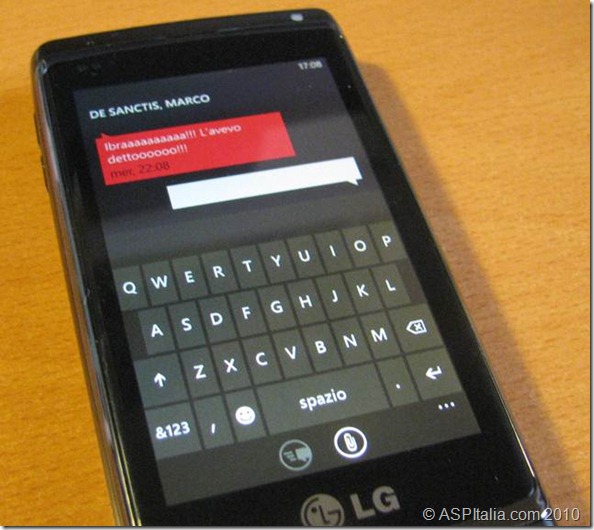
In generale, la velocità di reazione della tastiera, durante la comparsa, è ottima e c'è un sistema di correzione che suggerisce in basa a cosa si scrive, ma non è così invasivo come quello dell'iPhone, che invece sostituisce preventivamente il testo.
Fermo restando che non esiste il multitasking per le applicazioni di terze parti, quelle di sistema possono restare vive mentre utilizzate altre app, grazie ad una system bar, posta nella barra superiore, dove è contenuto anche il livello del segnale, l'ora, il livello del wifi e della batteria. Purtroppo, questa barra è spesso nascosta dalle applicazioni, così che diventa necessario tornare alla home per assicurarsi di poter controllarne le informazioni.
Quando arriva un SMS, ad esempio, questa barra viene utilizzata per mostrare questa informazione, nascondendo di fatto il resto delle icone: questo può rappresentare una cosa noiosa, perché nasconde altre informazioni.
Anche se le applicazioni di terze parti non possono accedere al multitasking, quelle di sistema possono restare vive. Nel caso state ascoltando una canzone, ad esempio, è possibile in qualsiasi momento visualizzare i controlli, sempre nella system bar, che consentono di cambiare traccia o mettere in pausa, semplicemente agendo sui tasti hardware dedicati al volume.
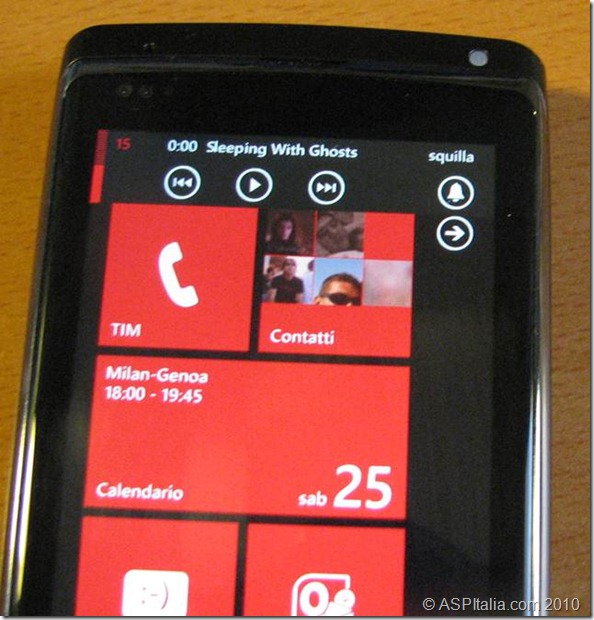
L'application bar, invece, è posta nella parte inferiore e consente di visualizzare informazioni contestuali all'applicazione che si sta utilizzando. All'interno di Outlook, ad esempio, consente di gestire le azioni legate alle e-mail, come lo spostamento, la risposta o la cancellazione.

L'application bar, grazie al pulsante a destra, può essere espansa per visualizzare comandi aggiuntivi, rispetto a quelli principali che vengono invece mostrati come icona.
Per inserire un commento, devi avere un account.
Fai il login e torna a questa pagina, oppure registrati alla nostra community.